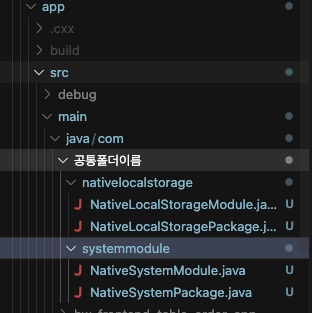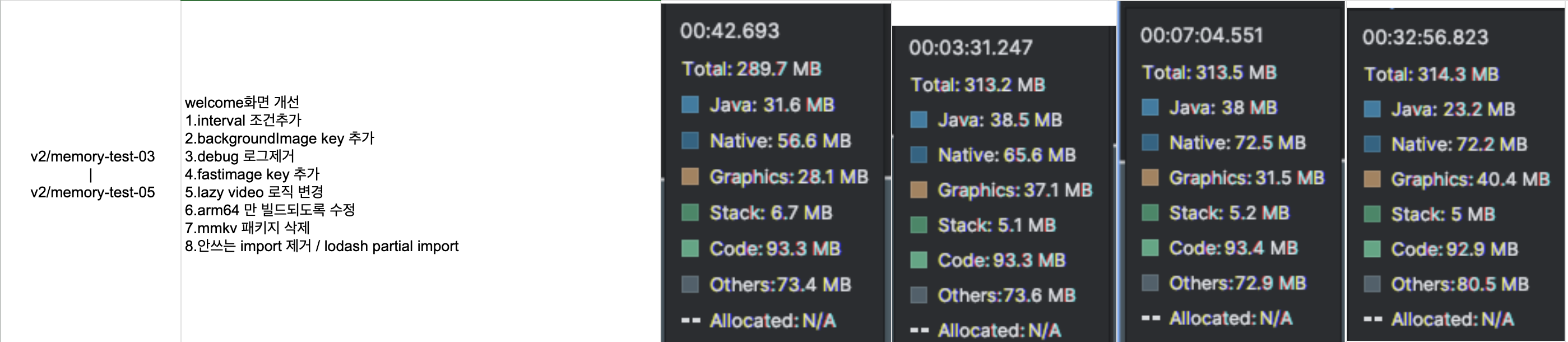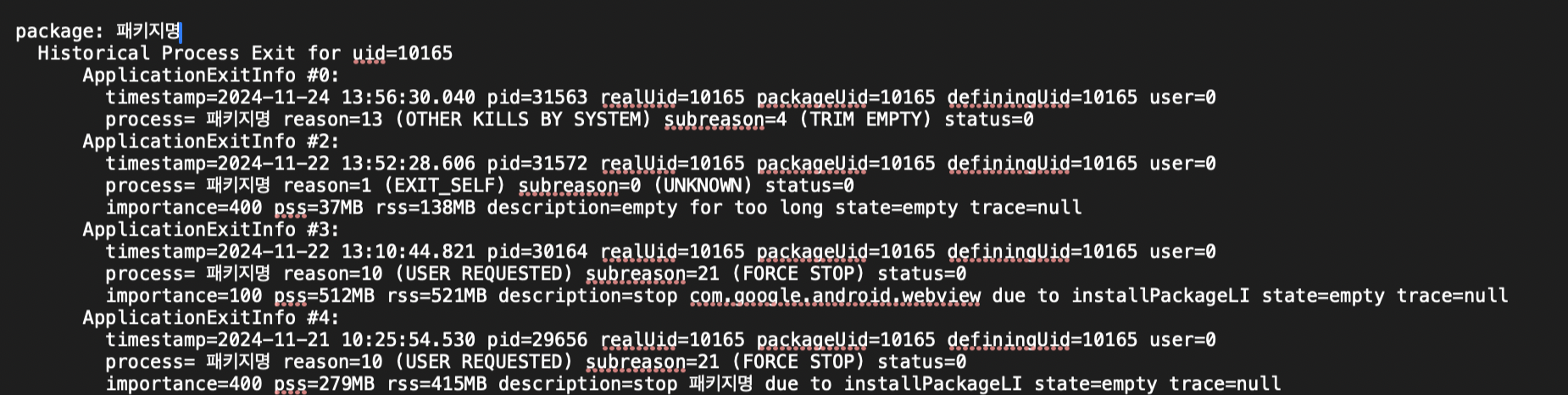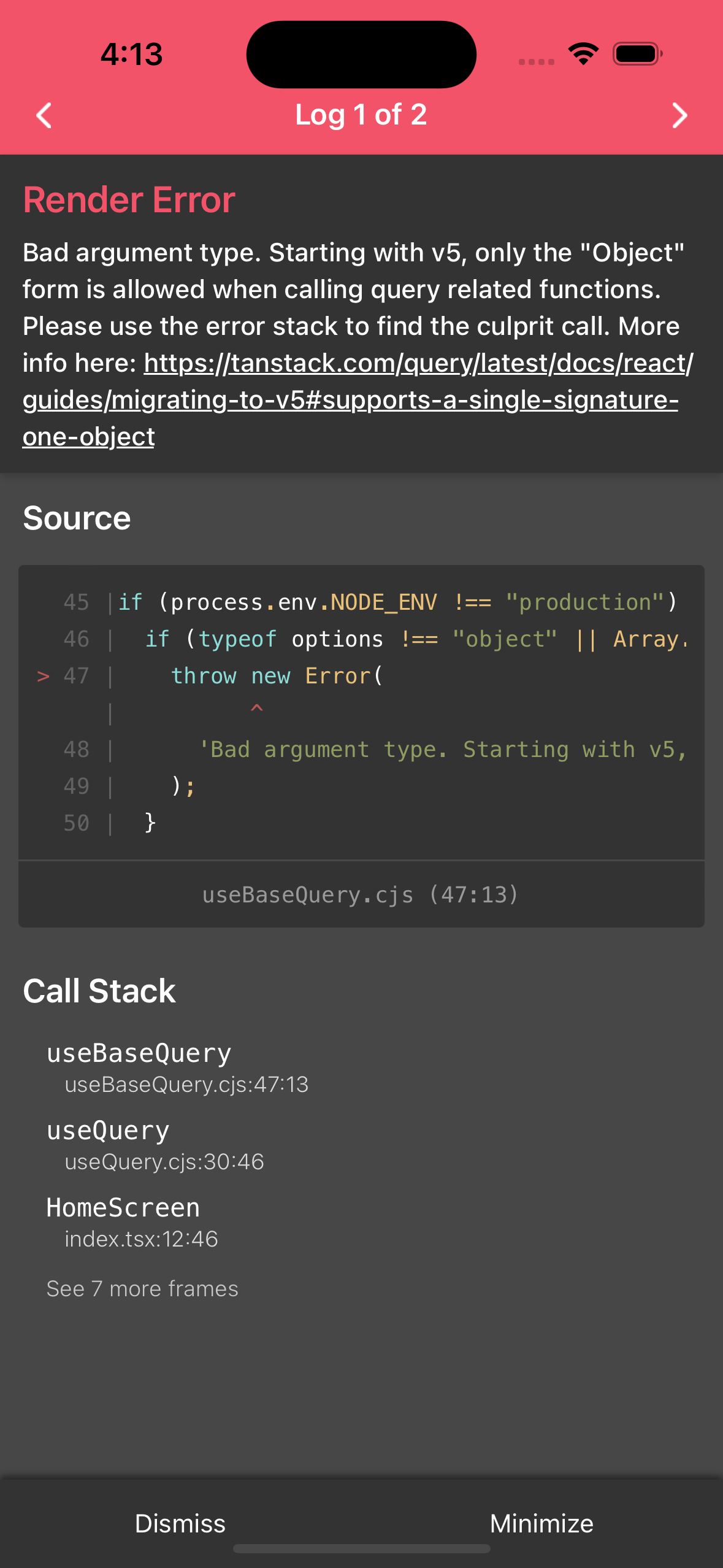지금 다니는 회사에서 Barrier Free 기능을 테블릿오더에 탑재하기로 하였다.
이는 장애우분들도 테블릿오더로 사용하기위함이었다.
해당 기능에는 시각장애우모드가 있기때문에, 모든 컴포넌트들은 키보드로 사용가능하도록(방향키 / 선택 등) 처음 구성하였다.
기본적인 개념은 모든 기능은 스크롤이 없이, 터치만으로 사용이 가능하여야하고, 해당 터치모드는 시각장애우들이 이어폰을 꽂았을때, 키보드로 조작이 가능하기로 하였다.
총 작업기간은 주말출근 등 빡시게 하여 한달만에 완성하였다. 물론 QA테스트등을 위하여 실 워킹데이는 22일정도 된다.
해당 작업을 받았을때,
일단 터치만으로 사용가능한 컴포넌트들을 구성하고, 추후에 ref 값으로 키보드 포커싱을 이동하는 개념으로 잡았다.
터치만으로 작업시에, FlatList 들을 pagination 을 통해 , index 를 관리하고, 터치로, 해당 스크롤들 조작하는 방법으로 했다.
물론 해당 기능은 크게 어렵지않았는데,
시각장애우분들을 위한 키패드모드를 하면서 ref에 대한 공부가 많이 된것같다.
기본적으로
import React, {
ReactNode,
useEffect,
useRef,
forwardRef,
useImperativeHandle,
} from 'react';
import {
Animated,
Pressable,
PressableProps,
StyleSheet,
Text,
ViewStyle,
} from 'react-native';
import { TSoundType, usePlayPollyTTS } from '@/utils/polly/playPollyTTS';
const AnimatedPressable = Animated.createAnimatedComponent(Pressable);
const AnimatedText = Animated.createAnimatedComponent(Text);
interface BFTouchableProps extends PressableProps {
children: ReactNode;
style?: ViewStyle | ViewStyle[];
type?: TSoundType;
activeBackgroundColor?: string;
activeTextColor?: string;
activeBorderColor?: string;
sound?: string;
soundKey?: string;
}
const BFTouchable = forwardRef<any, BFTouchableProps>(
(
{
children,
style = {},
onPress,
onLongPress,
type,
activeBackgroundColor,
activeTextColor,
activeBorderColor,
...props
},
ref,
) => {
const localRef = useRef<any>(null); // 내부 ref
const propsRef = useRef(props);
React.useEffect(() => {
propsRef.current = { ...props, onPress };
}, [onPress, props]);
useImperativeHandle(ref, () => ({
...localRef.current,
focus: () => {
if (props?.sound) {
playPollyTTS({ text: props?.sound, key: props?.soundKey });
} else {
playPollyTTS({ text: '항목이 선택되었습니다', key: 'focused' });
}
},
press: () => {
if (propsRef.current?.onPress) {
propsRef.current.onPress({ nativeEvent: {} } as any);
}
},
}));
const intervalRef = useRef<NodeJS.Timeout | null>(null);
const animatedValue = useRef(new Animated.Value(0)).current;
const flattenedStyle = StyleSheet.flatten(style);
const { playPollyTTS } = usePlayPollyTTS();
const defaultBackgroundColor =
flattenedStyle?.backgroundColor || 'transparent';
const defaultBorderColor = flattenedStyle?.borderColor || 'transparent';
let extractedTextColor: string | undefined;
React.Children.forEach(children, (child) => {
if (
React.isValidElement(child) &&
child.type === Text &&
child.props.style
) {
const textStyle = StyleSheet.flatten(child.props.style);
if (textStyle?.color) {
extractedTextColor = textStyle.color;
}
}
});
const defaultTextColor = extractedTextColor || 'black';
const backgroundColor = animatedValue.interpolate({
inputRange: [0, 1],
outputRange: [
defaultBackgroundColor,
activeBackgroundColor || defaultBackgroundColor,
],
});
const borderColor = animatedValue.interpolate({
inputRange: [0, 1],
outputRange: [
defaultBorderColor,
activeBorderColor || defaultBorderColor,
],
});
const textColor = animatedValue.interpolate({
inputRange: [0, 1],
outputRange: [defaultTextColor, activeTextColor || defaultTextColor],
});
const handlePressIn = () => {
if (!activeBackgroundColor && !activeTextColor && !activeBorderColor)
return;
Animated.timing(animatedValue, {
toValue: 1,
duration: 0,
useNativeDriver: false,
}).start(() => {
setTimeout(() => {
Animated.timing(animatedValue, {
toValue: 0,
duration: 0,
useNativeDriver: false,
}).start();
}, 300);
});
};
const handleLongPressStart = (event: any) => {
if (onPress) onPress(event);
playPollyTTS({ text: 'BF', key: 'click' });
intervalRef.current = setInterval(() => {
if (onPress) onPress(event);
playPollyTTS({ text: 'BF', key: 'click' });
}, 300);
};
const handleLongPressEnd = () => {
if (intervalRef.current) {
clearInterval(intervalRef.current);
intervalRef.current = null;
}
};
useEffect(() => {
return () => {
if (intervalRef.current) {
clearInterval(intervalRef.current);
intervalRef.current = null;
}
};
}, []);
const renderChildren = () => {
return React.Children.map(children, (child) => {
if (React.isValidElement(child) && child.type === Text) {
return (
<AnimatedText
{...child.props}
style={[child.props.style, { color: textColor }]}
>
{child.props.children}
</AnimatedText>
);
}
return child;
});
};
return (
<AnimatedPressable
ref={localRef}
android_disableSound={true}
style={[style, { backgroundColor, borderColor }]}
onPress={(event) => {
handlePressIn();
playPollyTTS({ text: 'BF', key: 'click' });
if (onPress) onPress(event);
}}
onPressIn={handlePressIn}
onPressOut={handleLongPressEnd}
onPressCancel={handleLongPressEnd}
onLongPress={onLongPress ? handleLongPressStart : undefined}
{...props}
>
{renderChildren()}
</AnimatedPressable>
);
},
);
BFTouchable.displayName = 'BFTouchable';
export default BFTouchable;
모든 버튼에서 사용할 컴포넌트를 만들었다.
함수형 컴포넌트들의 ref 값을 참조하기위해 useImperativeHandle 훅을 사용하여 ref 값을 설정해주었고,
키보드를 통해 focus 가 될때마다 음성인식을 해주었다.
onPress 로 받은 함수를 실행할때도, ref 값의 할당은 UI 가 다 그려지고나서 하기때문에 안에서 ref 값을 한번 더 사용해주었다.
import useModal from '@/utils/hooks/useModal';
import { usePlayPollyTTS } from '@/utils/polly/playPollyTTS';
import { useIsFocused } from '@react-navigation/native';
import React from 'react';
import KeyEvent from 'react-native-keyevent';
import { useBFContext } from './BFContext';
export const BFKeyType = {
volumeUp: 137,
volumeDown: 136,
mode: 132,
arrowRight: 22,
arrowLeft: 21,
center: 112,
arrowUp: 19,
arrowDown: 20,
home: 122,
info: 131,
back: 111,
jackIn: 138,
jackOut: 139,
};
type BFKeyCode = (typeof BFKeyType)[keyof typeof BFKeyType];
type TUseKeypad = {
narration?: { key?: string; text: string };
onArrowUp?: () => void;
onBack?: () => void;
focusableRefs?: React.MutableRefObject<React.Component<any, any, any>[]>;
onInfo?: () => void;
onHome?: () => void;
visible?: boolean;
currentIndexRef: React.MutableRefObject<number>;
onSelect?: () => void;
setMilliseconds?: React.Dispatch<React.SetStateAction<number>>;
onReset?: () => void;
setModalSeconds?: React.Dispatch<React.SetStateAction<number>>;
};
export const useKeypad = ({
narration,
onArrowUp,
onBack,
focusableRefs,
onInfo,
onHome,
visible,
currentIndexRef,
onSelect,
setMilliseconds,
onReset,
setModalSeconds,
}: TUseKeypad) => {
const { replayLastAudio, playPollyTTS, stopCurrentAudio } = usePlayPollyTTS();
const { currentVolume, currentSpeed, isSettingVoice, isTimeDone } =
useBFContext();
const modal = useModal();
const isFocused = useIsFocused();
const settingSpeed = React.useCallback(
(keyCode: BFKeyCode, speed: number) => {
if (speed === 1.5) {
if (keyCode === BFKeyType.arrowRight) {
playPollyTTS({ text: 'stuck', key: 'stuck' });
} else if (keyCode === BFKeyType.arrowLeft) {
currentSpeed.current = 1;
playPollyTTS({
text: '현재 보통 속도로 말하고 있어요. 좌우 방향키를 이용해 속도를 조절해보세요',
key: 'settingSpeed_1',
});
}
} else if (speed === 0.8) {
if (keyCode === BFKeyType.arrowRight) {
currentSpeed.current = 1;
playPollyTTS({
text: '현재 보통 속도로 말하고 있어요. 좌우 방향키를 이용해 속도를 조절해보세요',
key: 'settingSpeed_1',
});
} else if (keyCode === BFKeyType.arrowLeft) {
playPollyTTS({ text: 'stuck', key: 'stuck' });
}
} else if (speed === 1) {
if (keyCode === BFKeyType.arrowRight) {
currentSpeed.current = 1.5;
playPollyTTS({
text: '현재 더 빠른속도로 말하고있어요',
key: 'settingSpeed_2',
});
} else if (keyCode === BFKeyType.arrowLeft) {
currentSpeed.current = 0.8;
playPollyTTS({
text: '현재 더 느린 속도로 말하고 있어요',
key: 'settingSpeed_3',
});
}
}
},
[],
);
const settingVolume = React.useCallback(
(keyCode: BFKeyCode, volume: number) => {
const speak = (text: string, key: string) => playPollyTTS({ text, key });
if (volume === 0.99) {
currentVolume.current = 0.33;
keyCode === BFKeyType.volumeUp
? speak('현재 더 작게 말하고있어요', 'settinvVolume_2')
: keyCode === BFKeyType.volumeDown &&
((currentVolume.current = 0.66),
speak('현재 보통 크기로 말하고있어요', 'settinvVolume_1'));
} else if (volume === 0.33) {
keyCode === BFKeyType.volumeUp &&
((currentVolume.current = 0.66),
speak('현재 보통 크기로 말하고있어요', 'settinvVolume_1'));
keyCode === BFKeyType.volumeDown &&
((currentVolume.current = 0.99),
speak('현재 더 크게 말하고 있어요', 'settinvVolume_3'));
} else if (volume === 0.66) {
keyCode === BFKeyType.volumeUp &&
((currentVolume.current = 0.99),
speak('현재 더 크게 말하고 있어요', 'settinvVolume_3'));
keyCode === BFKeyType.volumeDown &&
((currentVolume.current = 0.33),
speak('현재 더 작게 말하고있어요', 'settinvVolume_2'));
}
},
[],
);
const settingVoice = React.useCallback(
async (keyCode: BFKeyCode) => {
if (keyCode === BFKeyType.mode && !isTimeDone.current) {
isSettingVoice.current = true;
playPollyTTS({
text: ' 지금부터, 음성 속도와 크기 조절을 시작합니다...',
key: 'settingVoice',
});
return;
}
if (isSettingVoice.current && !isTimeDone.current) {
if (keyCode === BFKeyType.center) {
await stopCurrentAudio();
if (narration) {
playPollyTTS({
text: '속도, 크기 조절 완료',
key: 'settingVoice_done_',
}).then(() => {
setTimeout(() => {
playPollyTTS({ text: narration.text, key: narration.key });
}, 3000);
});
}
isSettingVoice.current = false;
return;
}
if (
keyCode === BFKeyType.volumeUp ||
keyCode === BFKeyType.volumeDown
) {
settingVolume(keyCode, currentVolume.current);
return;
}
if (
keyCode === BFKeyType.arrowRight ||
keyCode === BFKeyType.arrowLeft
) {
settingSpeed(keyCode, currentSpeed.current);
return;
}
if (keyCode === BFKeyType.arrowUp) {
await stopCurrentAudio();
replayLastAudio();
return;
}
}
},
[narration, stopCurrentAudio],
);
const selectItem = React.useCallback(
(keyCode: BFKeyCode) => {
const validRefs = (focusableRefs?.current || []).filter(Boolean);
if (!validRefs.length) return;
if (keyCode === BFKeyType.arrowRight) {
currentIndexRef.current =
(currentIndexRef.current + 1) % validRefs.length;
} else {
currentIndexRef.current =
currentIndexRef.current - 1 < 0
? validRefs.length - 1
: currentIndexRef.current - 1;
}
validRefs[currentIndexRef.current]?.focus?.();
},
[focusableRefs],
);
const onPressItem = React.useCallback(() => {
const validRefs = (focusableRefs?.current || []).filter(Boolean);
if (!validRefs.length) return;
validRefs[currentIndexRef.current]?.press?.();
}, [focusableRefs]);
React.useEffect(() => {
if (!isFocused) return;
setTimeout(() => {
KeyEvent.onKeyDownListener((keyEvent) => {
(async () => {
if (!isFocused || !visible) return;
setMilliseconds(0);
setModalSeconds(0);
if (!isSettingVoice.current && !isTimeDone.current) {
switch (keyEvent.keyCode) {
case BFKeyType.home:
if (onHome) {
await stopCurrentAudio();
onHome();
}
break;
case BFKeyType.info:
if (onInfo) {
await stopCurrentAudio();
onInfo();
} else {
await playPollyTTS({
text: '호출 선택',
key: 'on_info',
}).then(() => {
modal.open('bf/EmpCallModal', {}, {});
});
}
break;
case BFKeyType.arrowUp:
if (onArrowUp) {
await stopCurrentAudio();
onArrowUp();
}
break;
case BFKeyType.volumeDown:
case BFKeyType.volumeUp:
await stopCurrentAudio();
replayLastAudio();
break;
case BFKeyType.arrowRight:
case BFKeyType.arrowLeft:
if (onSelect) {
onSelect();
} else {
selectItem(keyEvent.keyCode);
}
break;
case BFKeyType.center:
await stopCurrentAudio();
onPressItem();
break;
case BFKeyType.back:
if (onBack) {
await stopCurrentAudio();
onBack();
}
break;
}
}
if (keyEvent.keyCode === BFKeyType.arrowDown && !isTimeDone.current) {
await stopCurrentAudio();
replayLastAudio();
}
await settingVoice(keyEvent.keyCode);
if (isTimeDone.current) {
if (
onReset &&
keyEvent.keyCode !== BFKeyType.jackIn &&
keyEvent.keyCode !== BFKeyType.jackOut
) {
await stopCurrentAudio();
onReset();
}
}
})();
});
}, 200);
return () => {
KeyEvent.removeKeyDownListener();
};
}, [isFocused, visible]);
};
키보드 훅도 해당 내용으로 작성했는데, 훅안에서 ref 값들을 배열로 받고, 키보드의 움직임에 따라 focus 를 호출하도록하였다.
단기간에, 큰 이슈없이 생각한대로 개발이 돼서 뿌듯하다
해당 코드는 회사 코드가 아니라 예시를 위해 제가 새로 작성한 코드입니다.